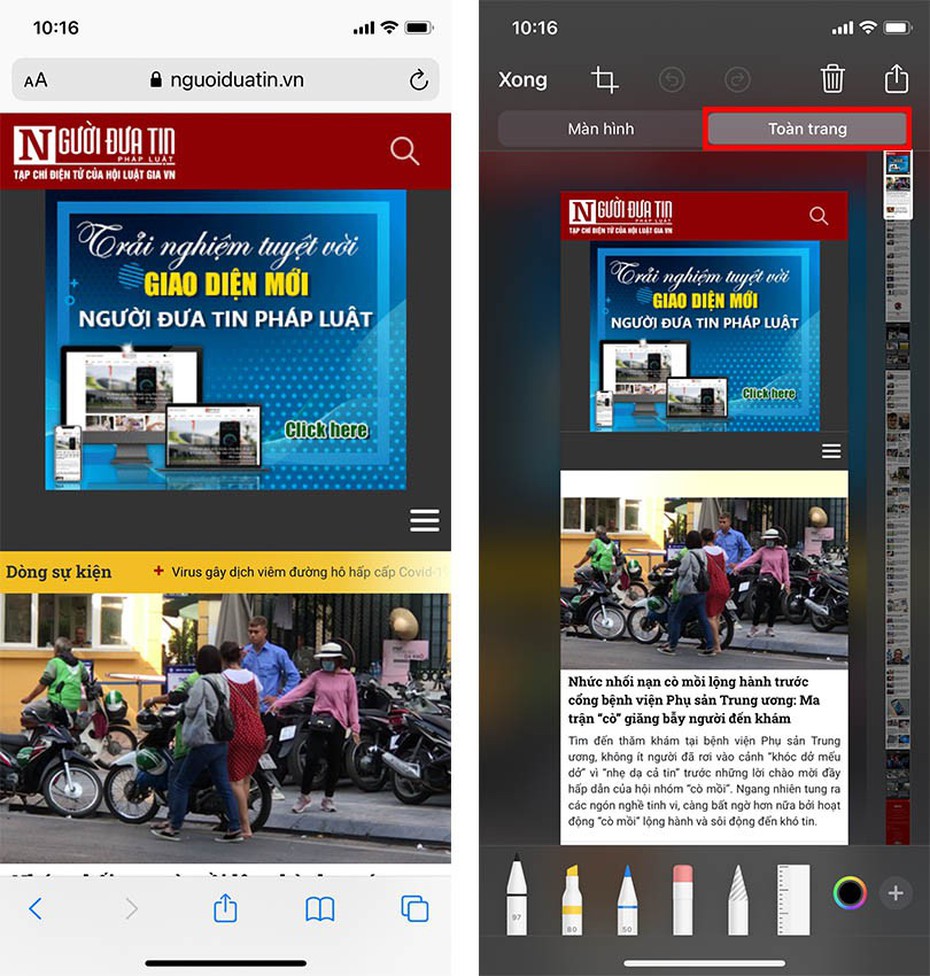Điều kiện cần là thiết bị iPhone, iPad phải ở phiên bản IOS 13 mới nhất. Sau đó, nếu muốn chụp ảnh toàn bộ trang web nào đó, bạn chỉ cần bấm chụp màn hình như bình thường.
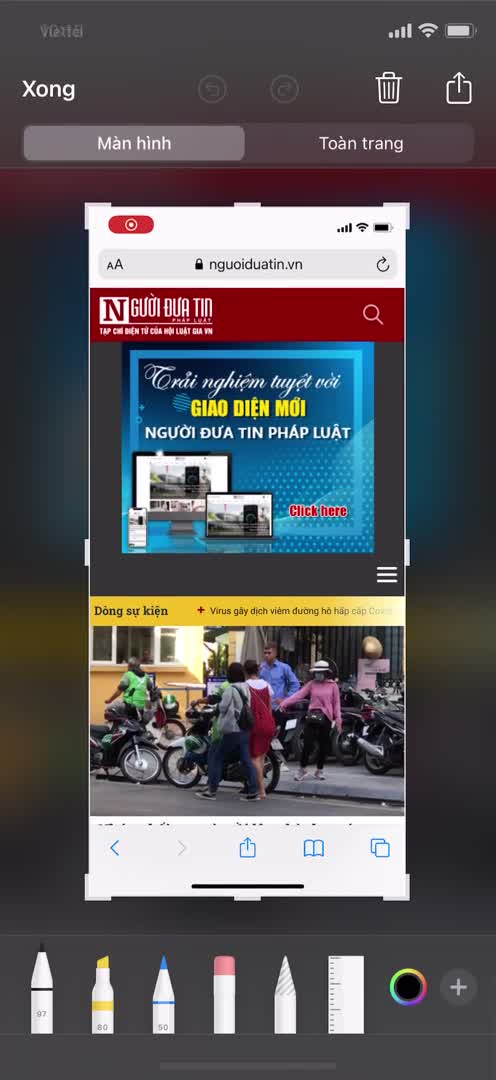
Với các mẫu iPhone có nút home: Nhấn và giữ đồng thời nút Nguồn (nằm ở phía bên phải) và nút Home. Còn với các mẫu iPhone từ iPhone X trở lên: Giữ đồng thời cùng lúc "nguồn + tăng âm lượng" khoảng 3 giây buông ra cùng lúc.
Bước 1: Sau đó bấm vào hình ảnh thu nhỏ ở dưới góc trái để mở ra giao diện chỉnh sửa ảnh chụp màn hình.
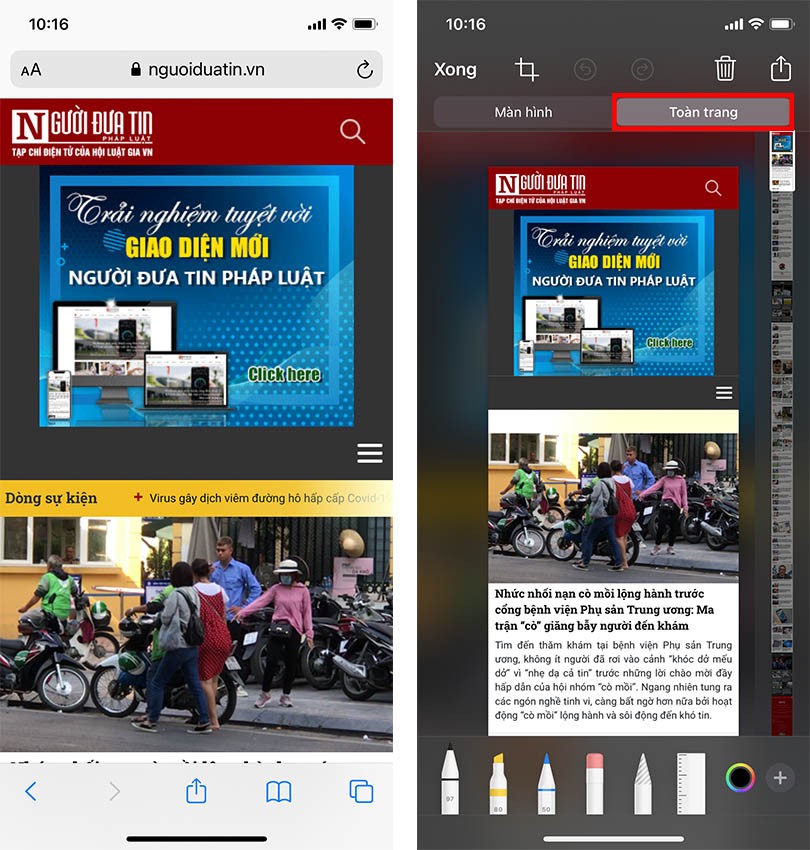
Bước 2: Sau đó, chuyển sang tab Toàn trang để chuyển qua chụp nguyên trang web. Để lưu bạn bấm vào biểu tượng chia sẻ để lưu vào Tệp của iPhone dưới dạng file PDF (File PDF sẽ không làm giảm chất lượng khi bạn phóng to lên).
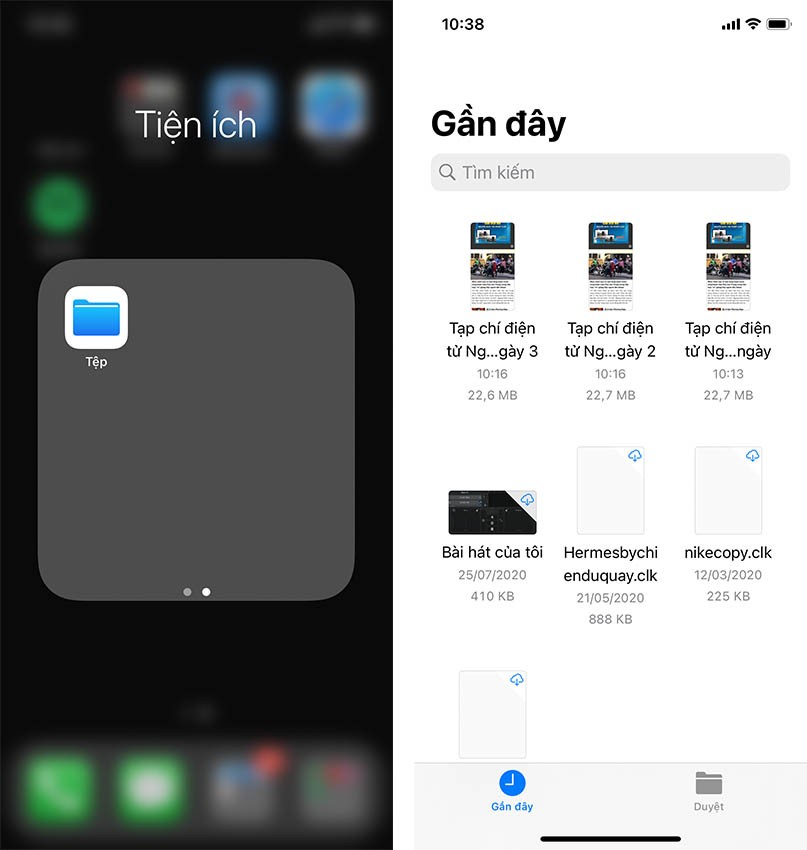
Sau đó chỉ cần vào ứng dụng Tệp trên iPhone để chia sẻ file chụp màn hình vừa rồi qua ứng dụng khác là xong.
Chúc bạn thành công!
Thế Hiệp (Tổng Hợp)